Comment automatiser les tâches de routine à l’aide de Microsoft Power Automate
L'automatisation utilisant des services cloud est relativement nouvelle. La plupart des gens ne réalisent pas l'aspect gain de temps de l'automatisation des tâches répétitives. Même si les gens sont conscients des avantages d'un service cloud, la courbe d'apprentissage abrupte les effraie.
Microsoft Power Automate (anciennement appelé Microsoft Flow) est un service cloud qui vise à simplifier l'automatisation. Si vous n'avez aucune compétence en programmation et que vous souhaitez profiter de l'automatisation du cloud, Microsoft Power Automate est un point de départ idéal.
Qu'est-ce que Microsoft Power Automate?
Microsoft Power Automate est un service basé sur le cloud qui vous permet d'automatiser les flux de travail. Supposons que vous ayez une tâche de routine comme vérifier chaque jour un e-mail de votre responsable. Il est facile d'oublier cette tâche simple. À l'aide de Microsoft Power Automate, vous pouvez planifier une notification de rappel pour vérifier les e-mails de votre responsable à une heure définie.
Il existe également de nombreux autres flux de travail que vous pouvez automatiser, notamment des processus métier complexes de collecte de données. En d'autres termes, Microsoft Power Automate est plus qu'un simple planificateur de tâches. Il s'agit d'un service cloud sécurisé qui peut vous aider à rationaliser votre entreprise.
Comment fonctionne Microsoft Power Automate?
Microsoft Power Automate tire parti du cloud pour exécuter un ensemble d'actions prédéterminées. Les actions peuvent aller de l'envoi d'un e-mail à la collecte de données auprès de services tiers comme Twitter. L'avantage de l'automatisation avec Power Automate est que vous n'avez pas besoin de savoir coder.
Vous pouvez créer trois types de flux de travail dans Power Automate:
- Des flux de travail automatisés qui fonctionnent à chaque fois qu'un événement spécifié se produit.
- Flux de travail planifiés que vous planifiez pour s'exécuter pendant une heure spécifique.
- Bouton Flux de travail que vous déclenchez en appuyant sur un bouton.
Lorsque vous ouvrez pour la première fois la page d'accueil de Power Automate , vous devrez vous connecter avec un compte. Si vous avez déjà un compte Office 365, vous pouvez passer directement à la création de flux. Si vous n'avez pas de compte, cliquez sur Essayer gratuitement dans le coin supérieur droit.
Vous pouvez utiliser Power Automate à partir de votre navigateur Web, d'une application de bureau et d'une application mobile. Alors que l'application de bureau et le navigateur sont à égalité en termes de fonctionnalités, l'application mobile offre des fonctionnalités limitées.
Inscrivez-vous avec votre adresse e-mail et vous êtes prêt à partir. Une fois connecté, vous trouverez un certain nombre de modèles prédéfinis sur la page d'accueil.
Par exemple, sur la page d'accueil, vous pouvez voir Programmer une réunion avec un expéditeur de message. En quelques clics, ce modèle vous permet de planifier une réunion avec toute personne qui vous envoie un message sur Microsoft Teams.
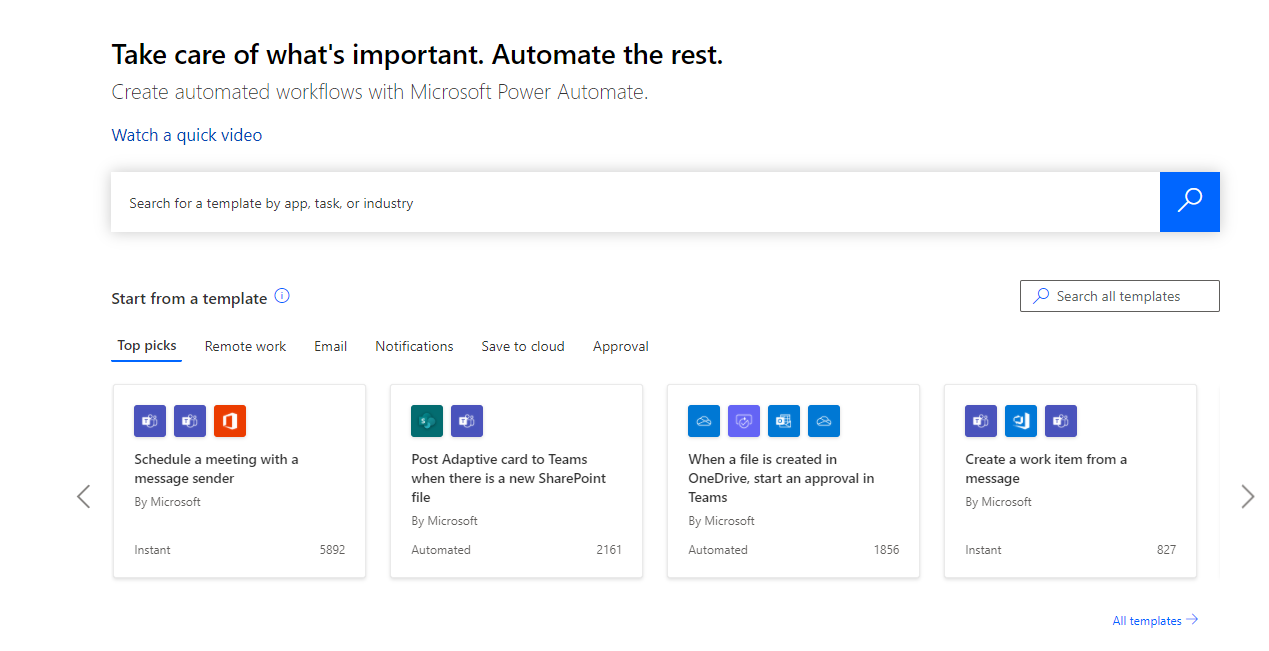
Vous pouvez également créer des modèles de flux personnalisés. La création de modèles personnalisés dans Power Automate nécessite peu ou pas de compétences en codage. Dans la plupart des cas, vous pouvez simplement utiliser des actions prédéfinies pour programmer la fonction souhaitée.
Microsoft Power Automate est gratuit pour les personnes qui souhaitent l'utiliser pour des flux de travail simples. Lorsque vous utilisez gratuitement, vous obtenez un nombre limité d'exécutions et d'appels d'API chaque mois. Vous n'avez pas non plus accès aux connecteurs premium que vous pouvez utiliser pour obtenir des données à partir d'applications tierces.
Téléchargement: Microsoft Power Automate Desktop (gratuit)
Automatisation des tâches dans Power Automate à l'aide de modèles prédéfinis
Microsoft Power Automate facilite l'automatisation des tâches courantes telles que les rappels par e-mail, les événements importants et la collecte de données. Automatisons certains flux de travail courants à l'aide de modèles prêts à l'emploi.
Envoi d'un e-mail chaque fois qu'un nouveau Tweet utilise un mot-clé
Supposons que vous dirigiez une entreprise qui vend du matériel de jeu comme des cartes graphiques. Naturellement, vous souhaitez cibler les personnes qui souhaitent acheter un GPU. Ainsi, vous garderez un œil sur les clients intéressés par le matériel de jeu. Une façon de procéder consiste à suivre certains mots clés qui correspondent à vos intérêts commerciaux.
Sur la page d'accueil de Power Automate, utilisez le champ de recherche et recherchez «Twitter». Cliquez sur Envoyer un e-mail pour de nouveaux Tweets sur un certain mot-clé . Connectez votre compte Twitter en cliquant sur le signe + et en saisissant vos informations d'identification. Cliquez sur Continuer. vous à l'écran de personnalisation du flux.
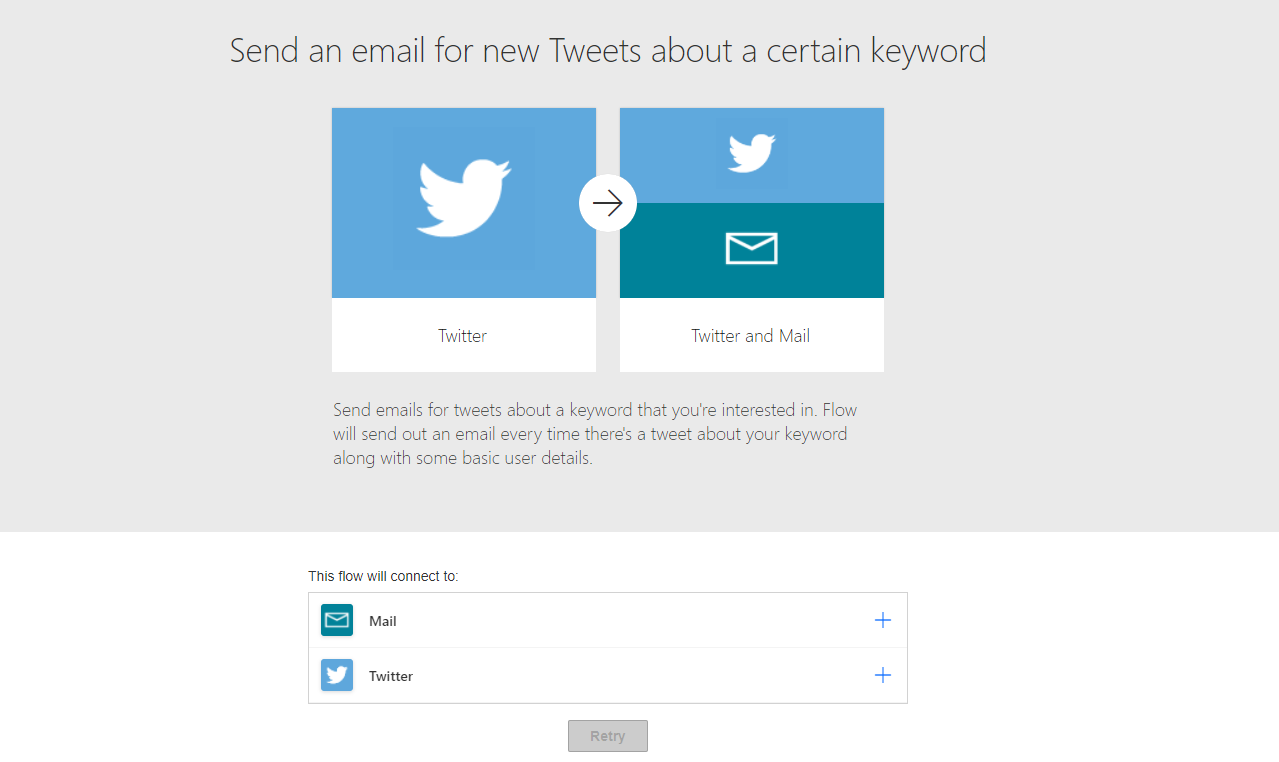
Personnalisez le flux avec les bonnes informations dans les champs fournis:
- Dans la zone Lorsqu'un nouveau tweet apparaît , saisissez les phrases que vous souhaitez rechercher.
- Dans la zone Obtenir l'utilisateur , entrez le nom de l'utilisateur que vous souhaitez surveiller.
- Dans la zone Envoyer un e – mail , saisissez les adresses e-mail auxquelles vous souhaitez envoyer l'e-mail.
Cliquez sur Enregistrer et vous créerez votre flux.
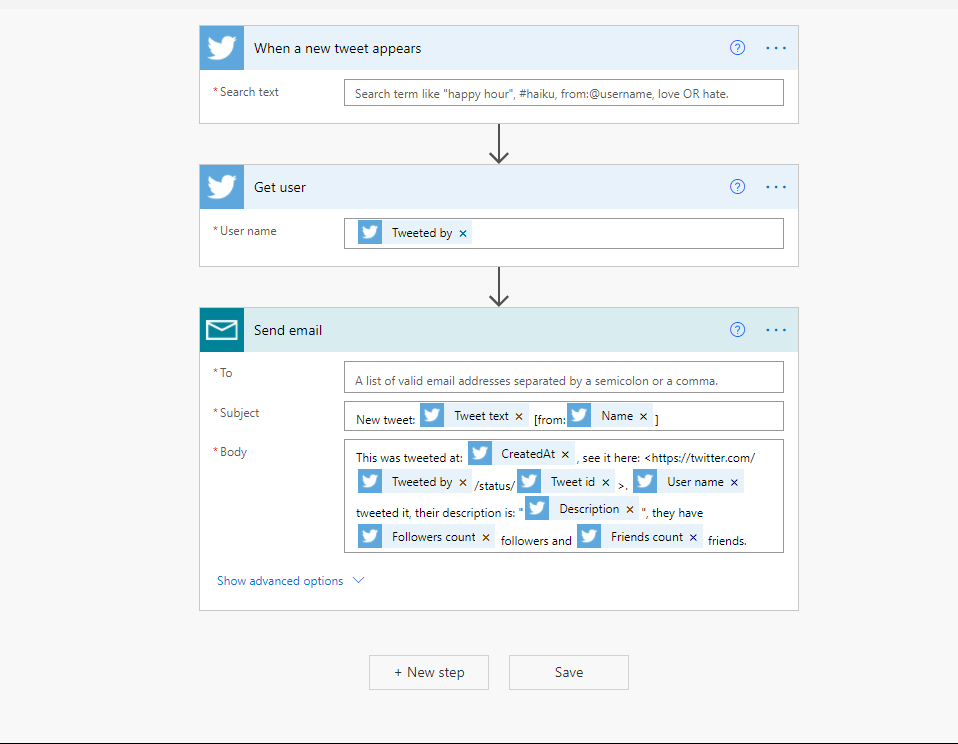
Enregistrer les pièces jointes aux e-mails sur OneDrive
La suppression d'anciens e-mails comporte le risque de perdre des pièces jointes importantes telles que des contrats. À l'aide de Microsoft Power Automate, vous pouvez créer un flux de travail pour enregistrer automatiquement les nouvelles pièces jointes sur votre stockage cloud OneDrive.
Recherchez «OneDrive» à l'aide du champ de recherche et cliquez sur Enregistrer les pièces jointes Outlook.com sur votre OneDrive . Ensuite, entrez votre e-mail et vos informations d'identification OneDrive. Cliquez sur Créer un flux pour configurer votre flux de travail.
Après avoir créé votre flux, vous verrez un écran de flux où vous pouvez gérer votre flux. Par exemple, vous pouvez supprimer, modifier et consulter l'historique de vos flux actuels. De plus, vous pouvez également le publier comme modèle en cliquant sur Soumettre comme modèle.
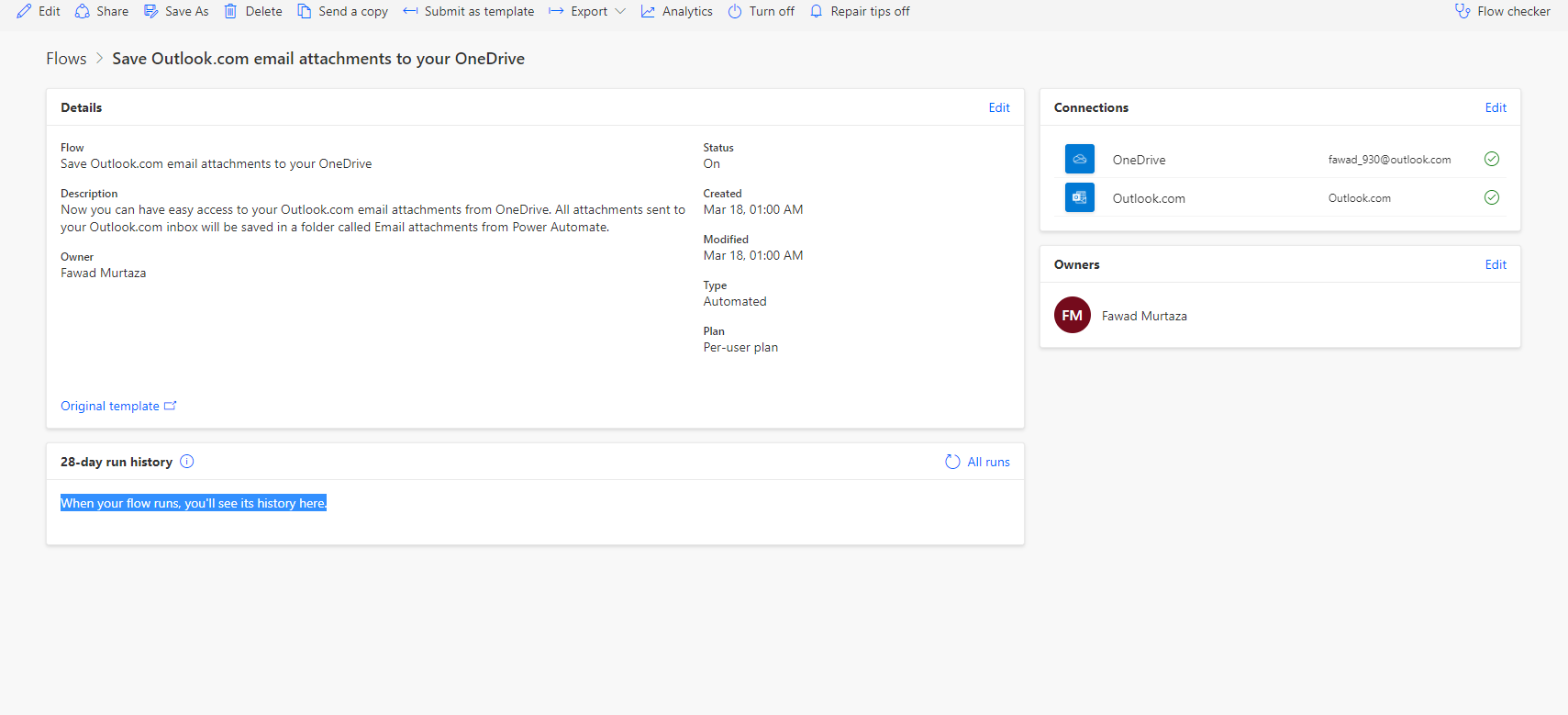
Création de tâches personnalisées dans Power Automate
Les flux de travail des modèles existants simplifient de nombreuses tâches, mais ils peuvent également être limitatifs. Il existe des situations où vous souhaitez automatiser une tâche qui n'a pas de modèle prédéfini. Dans de telles situations, vous pouvez créer vos propres flux.
Créons un flux personnalisé pour envoyer un souhait d'anniversaire à une personne chaque année. Pour ce faire, cliquez sur Créer dans la barre latérale gauche. Cela vous mènera à l'écran de création de flux où vous pourrez choisir le type de flux que vous souhaitez créer.
Parce que nous voulons envoyer un souhait d'anniversaire, ce sera un flux planifié qui s'exécute à une date spécifiée. Alors, cliquez sur Flux cloud planifié .
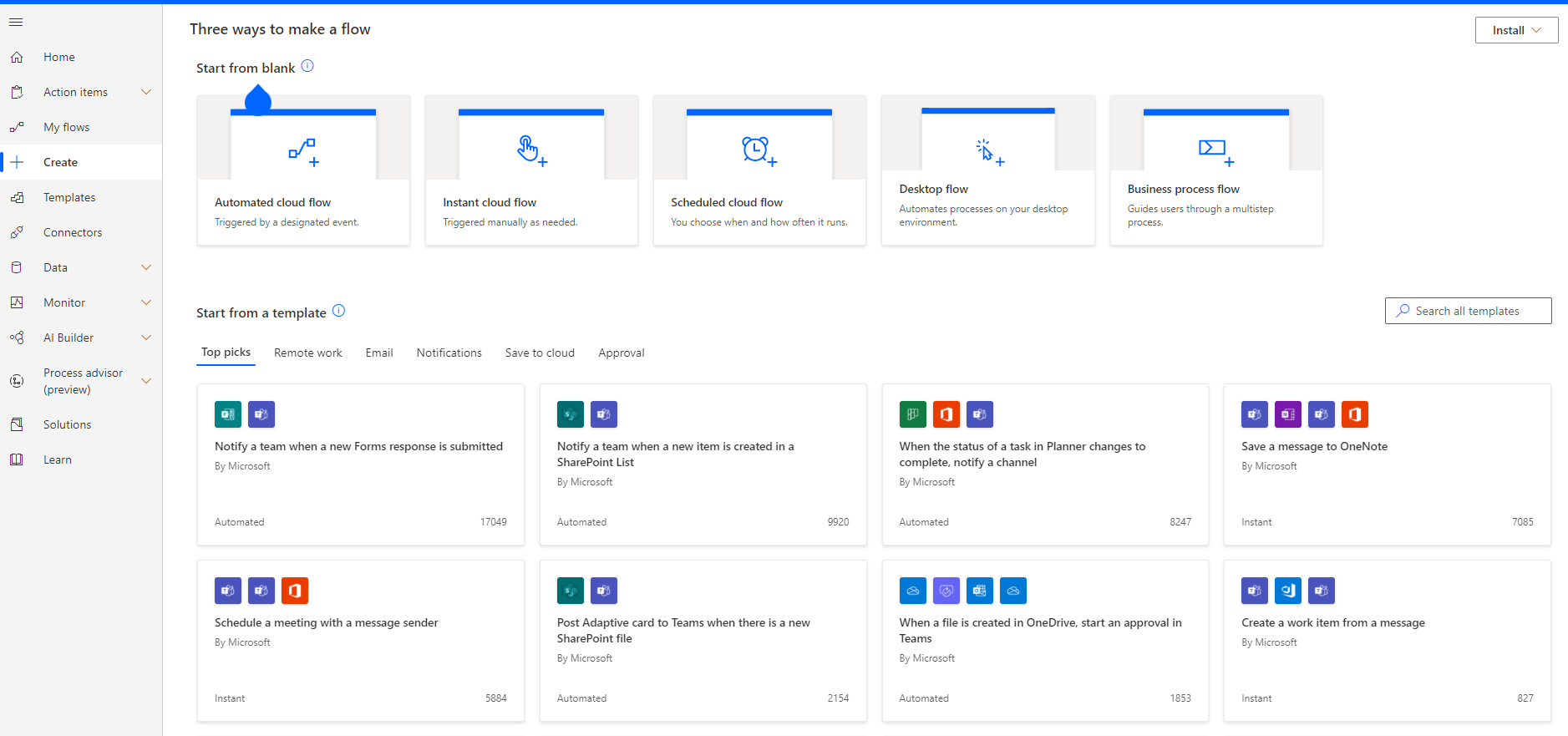
Un écran apparaîtra dans lequel vous devrez donner au flux un nom, une date de début et un cycle de répétition. Alors, donnez au flux le nom de votre choix et entrez une date à laquelle vous souhaitez que le flux s'exécute. Entrez 12 dans la case Répéter chaque et choisissez les mois dans la liste déroulante.
Cliquez sur Créer .
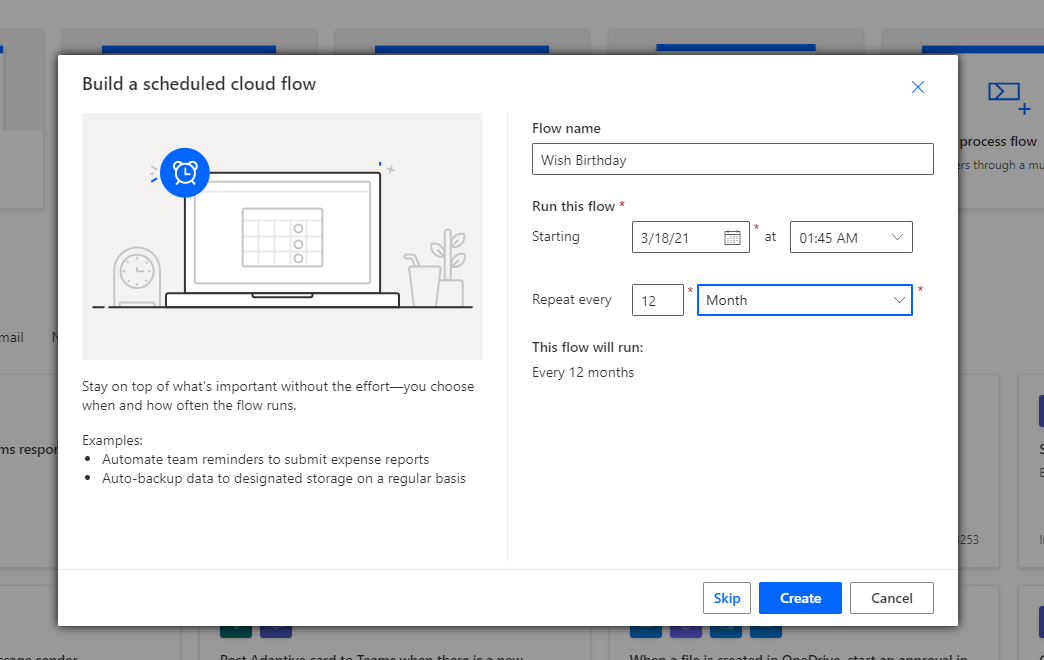
Une fois sur le nouvel écran, cliquez sur + Nouvelle étape , et choisissez Envoyer une notification par e-mail en recherchant «e-mail» ou en faisant défiler vers le bas.
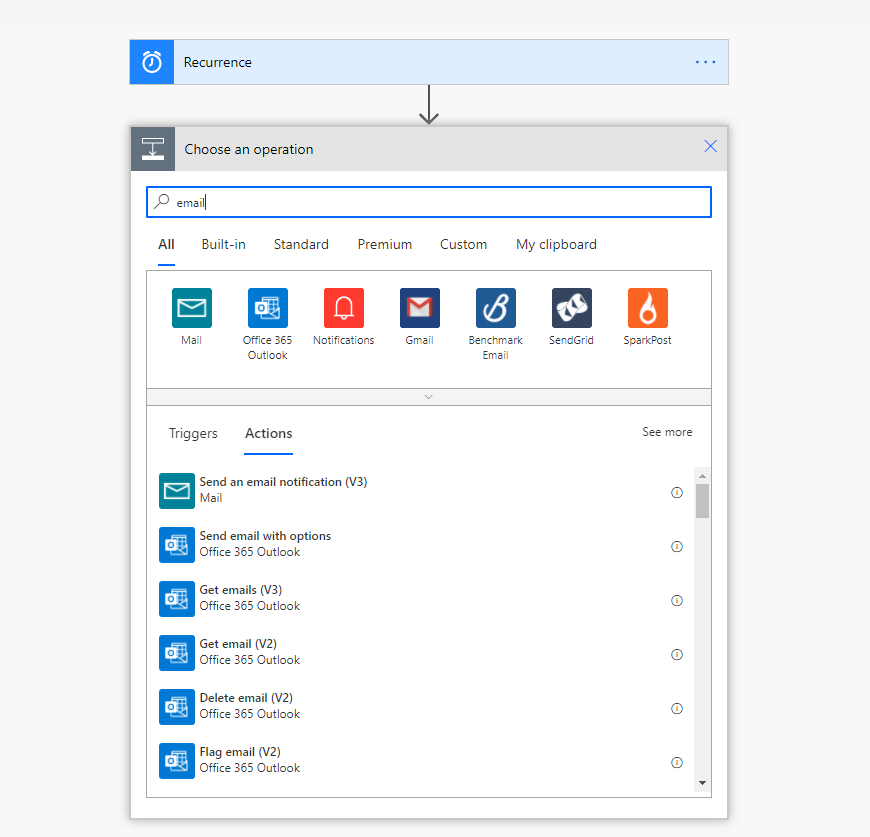
Entrez les détails de l'e-mail et cliquez sur Enregistrer .
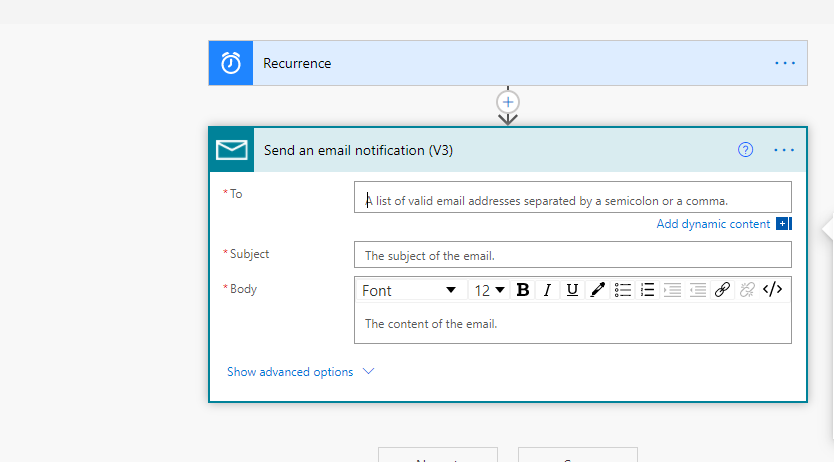
Premiers pas avec Microsoft Power Automate
L'automatisation des tâches banales peut vous faire gagner beaucoup de temps. À l'aide de Microsoft Power Automate, vous pouvez créer des flux de travail pour gérer les tâches subalternes à votre place. Mais pourquoi s'arrêter là?
Power Automate peut faire passer vos processus métier au niveau supérieur si vous prenez le temps de l'apprendre. Il peut vous aider à collecter des données et à coordonner de manière transparente entre les applications tierces pour libérer des ressources pour plus de tâches pratiques.
